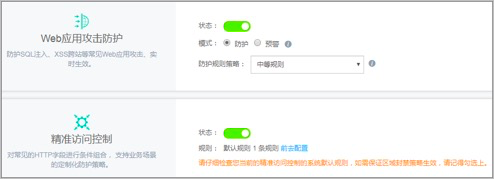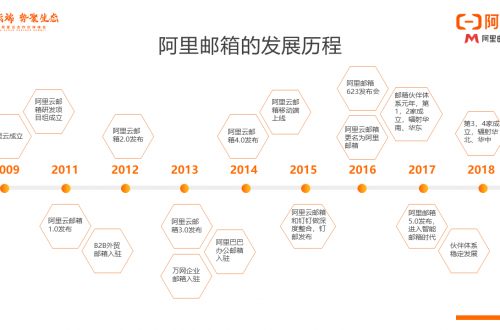今天是ECS7天實踐訓練營的第二天,由於第一天的課程鏈接還是打不開,所以上第三天的課——搭建在線編程環境
第一步開通ECS服務器
這個沒啥好說的,都領過了
第二步下載安裝服務器管理軟件
(1)管理我們的服務器用Putty,PuTTY 是⾃由的跨平臺 Telnet/SSH 客戶端,同時在 Win32 和 Unix 系統下模擬 xterm 終端。這個我沒有用過,所以下載安裝了一下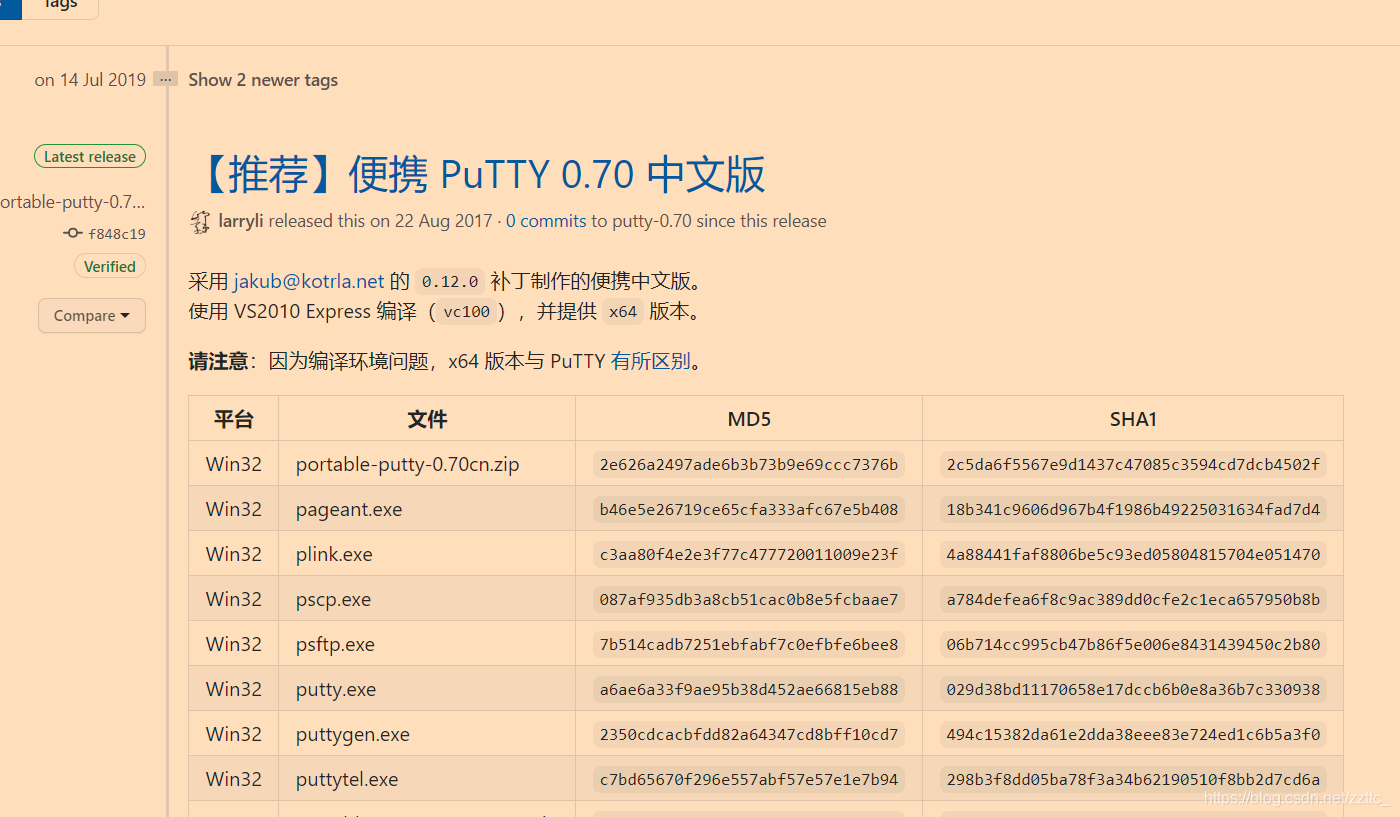
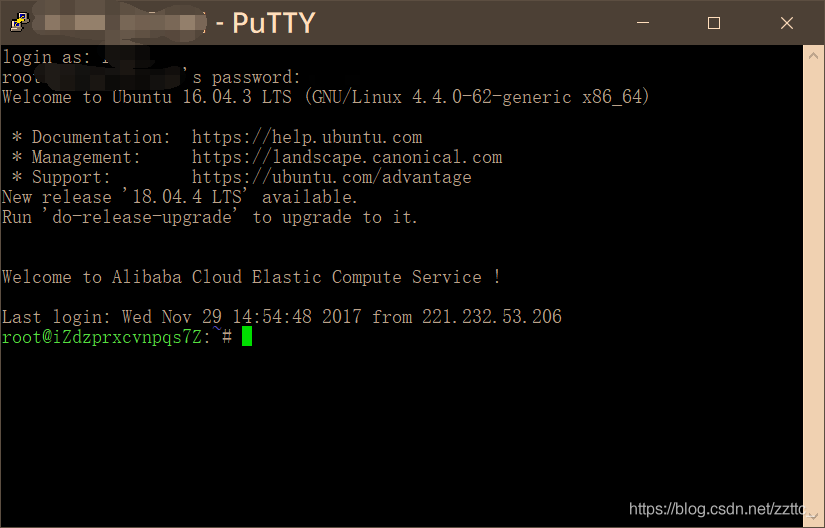
(2)文件傳輸軟件用 Filezilla,這個昨天用過了,知道用法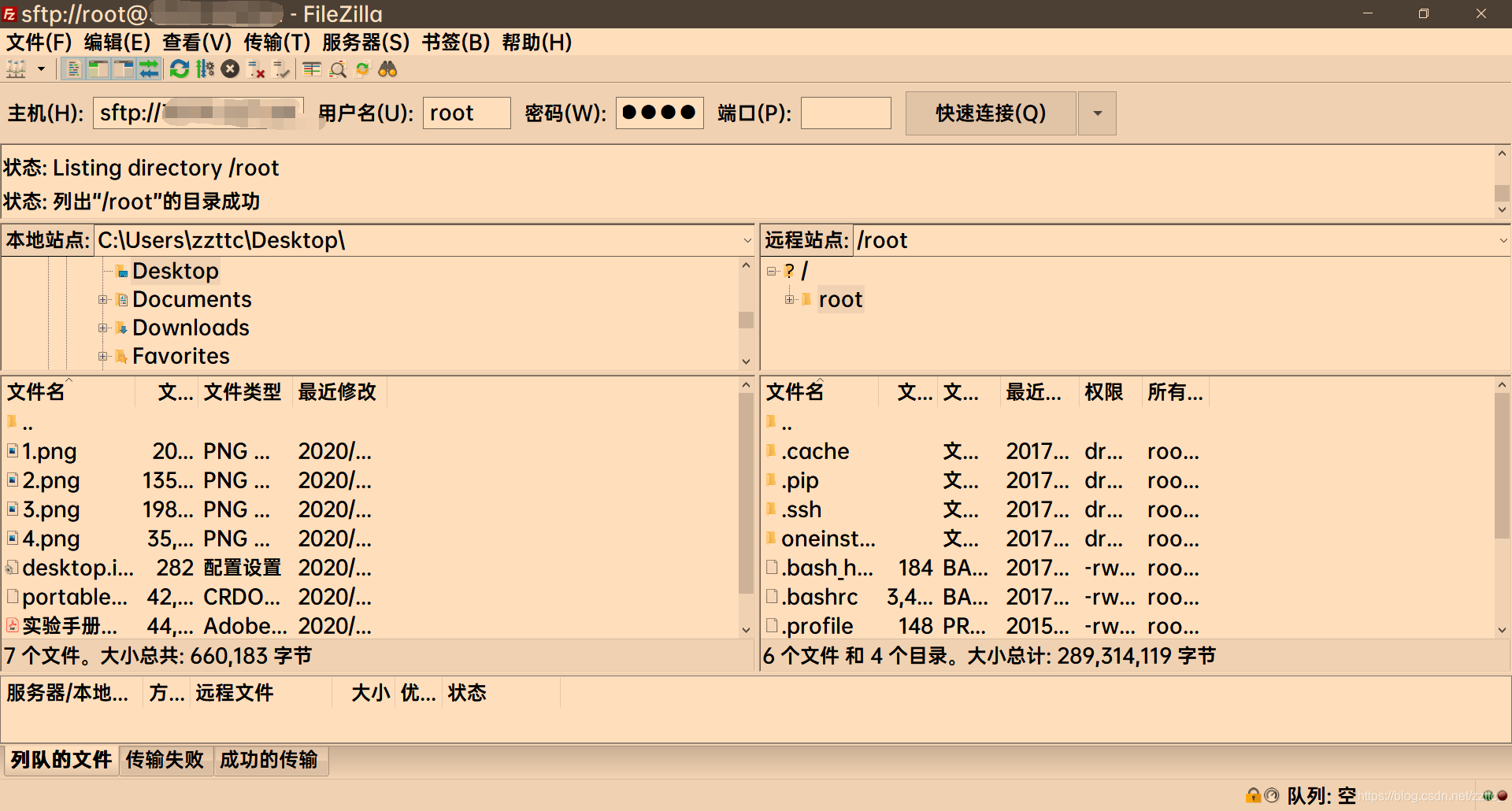
(3) 代碼編輯用Visual Studio Code,這個我想大家都很熟悉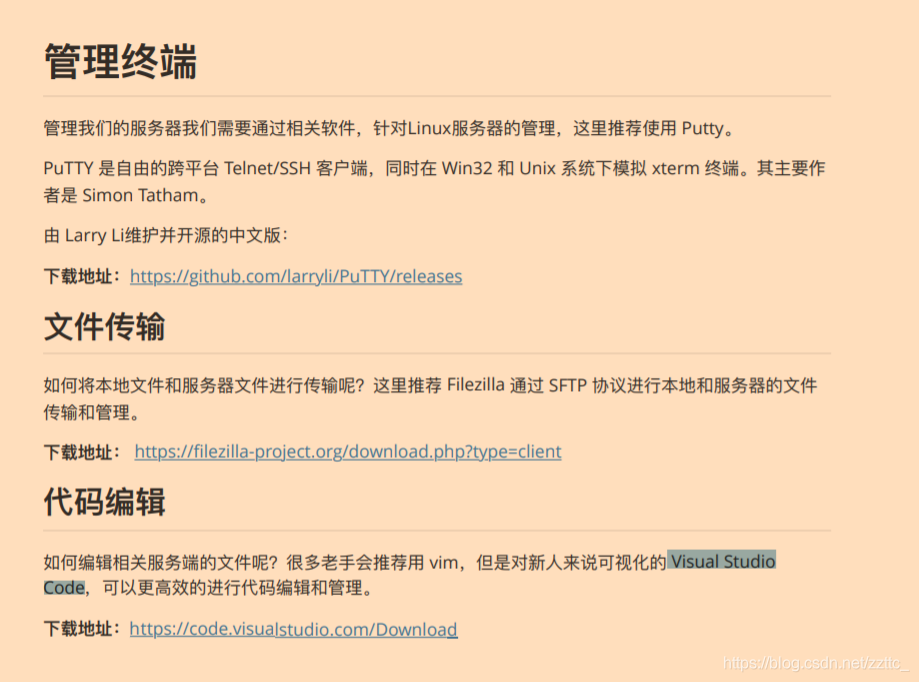
第三步安裝Docker容器環境
Docker屬於Linux容器的一種封裝,提供容器接口,優點是一致的運行環境,更高效更快速。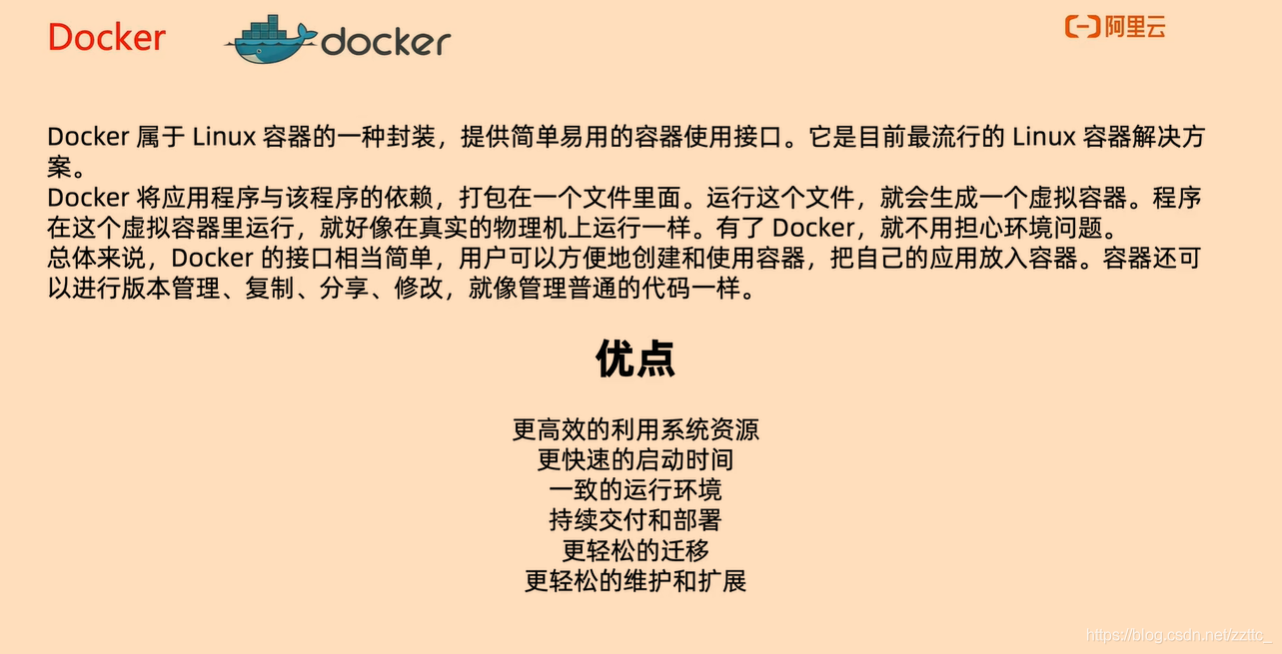
1.更換操作系統,和昨天的步驟一致。這裡我們用的是Ubuntu 18.04 64位的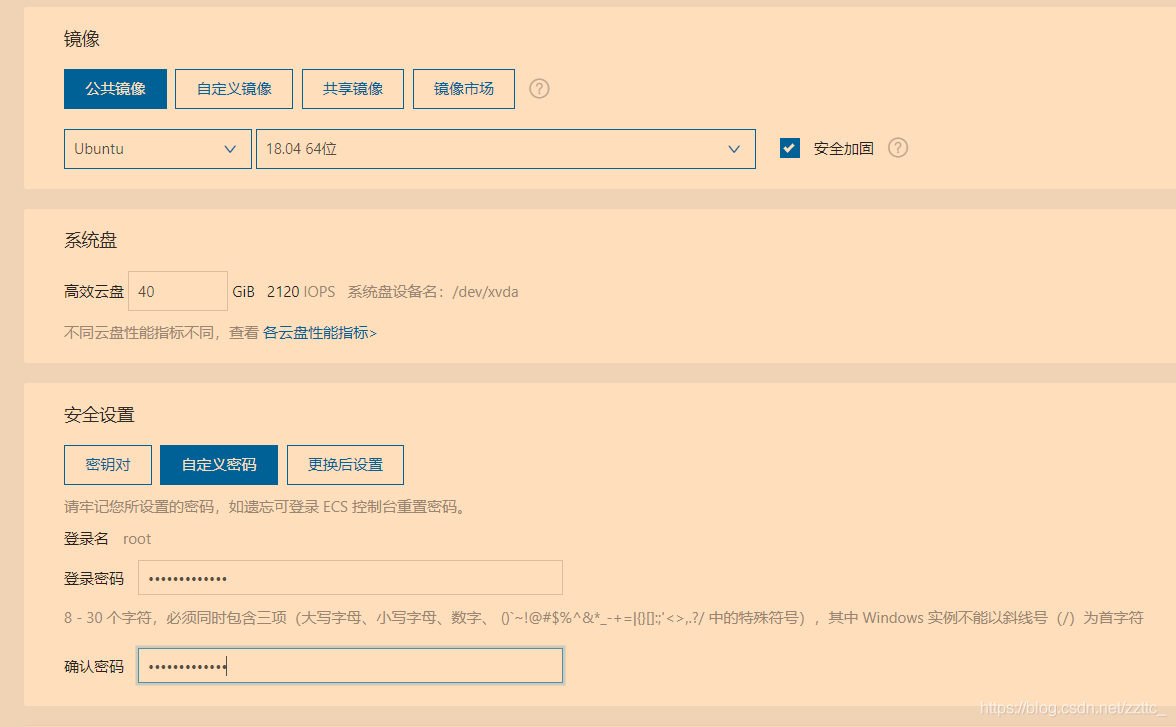
2.安裝Docker環境
(1)鏈接上後,輸入代碼進行安裝,鼠標右鍵複製
curl -sSL https://get.daocloud.io/docker | sh
(2)安裝 Docker-Compose 環境,版本可以更改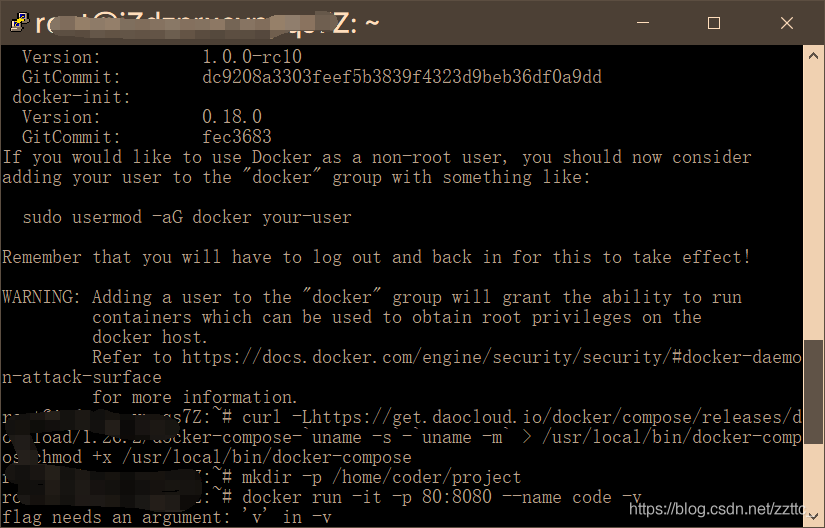
第四步部署Web IDE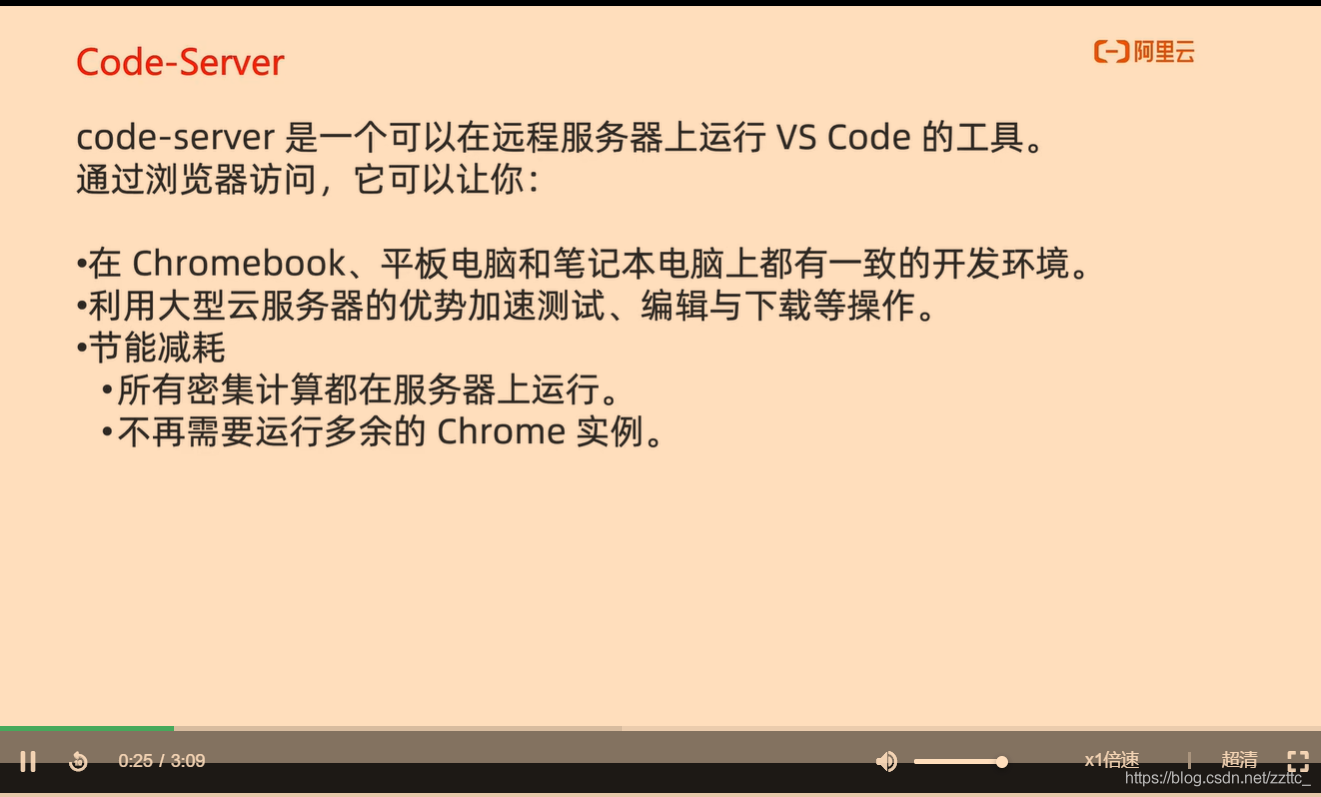
1.創建項⽬⽂件夾
mkdir -p /home/coder/project
2.在 Docker 中運⾏
docker run -it -p 80:8080 --name code -v
“/home/coder/project:/home/coder/project” codercom/code-server:latest
3.Code-server 開始部署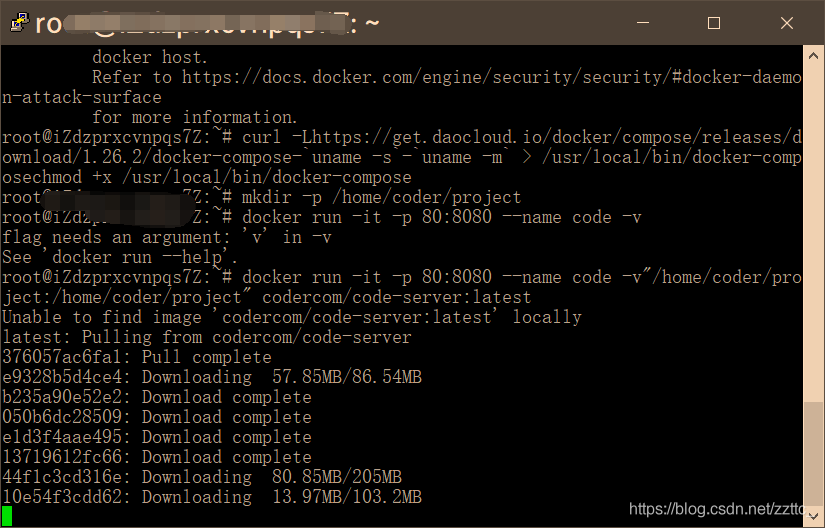
4.在 info 的信息中,有⼀⾏是 Password is xxxx 就是我們的保護密碼,要記住。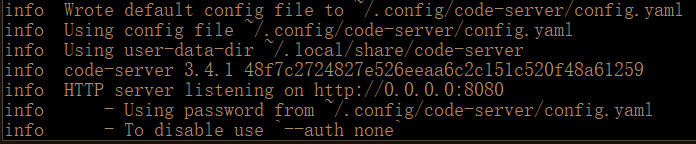
找回密碼的方法是我看的群裡大佬的方法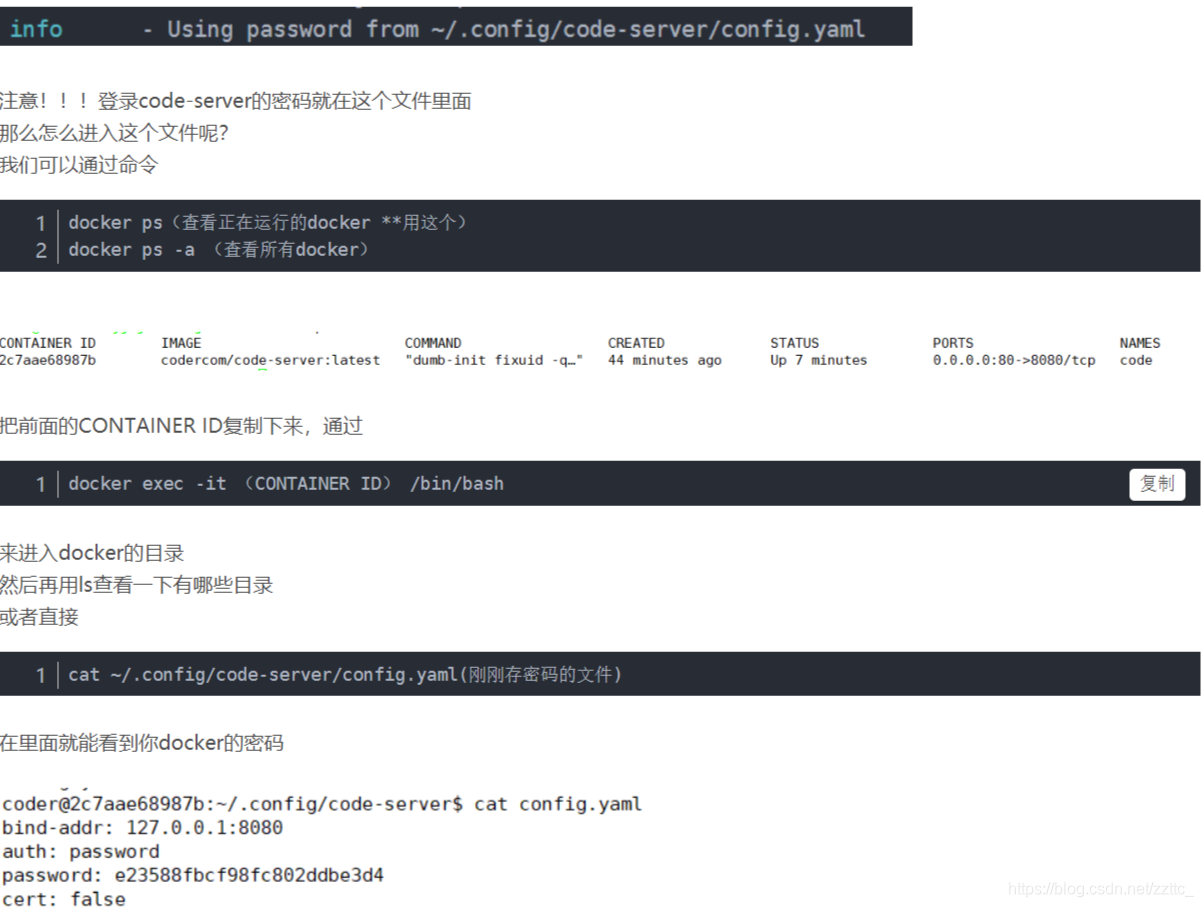
5.在瀏覽器中輸⼊我們的公⽹IP http://你的公⽹IP,就可以看到瀏覽器中運⾏的VSC了
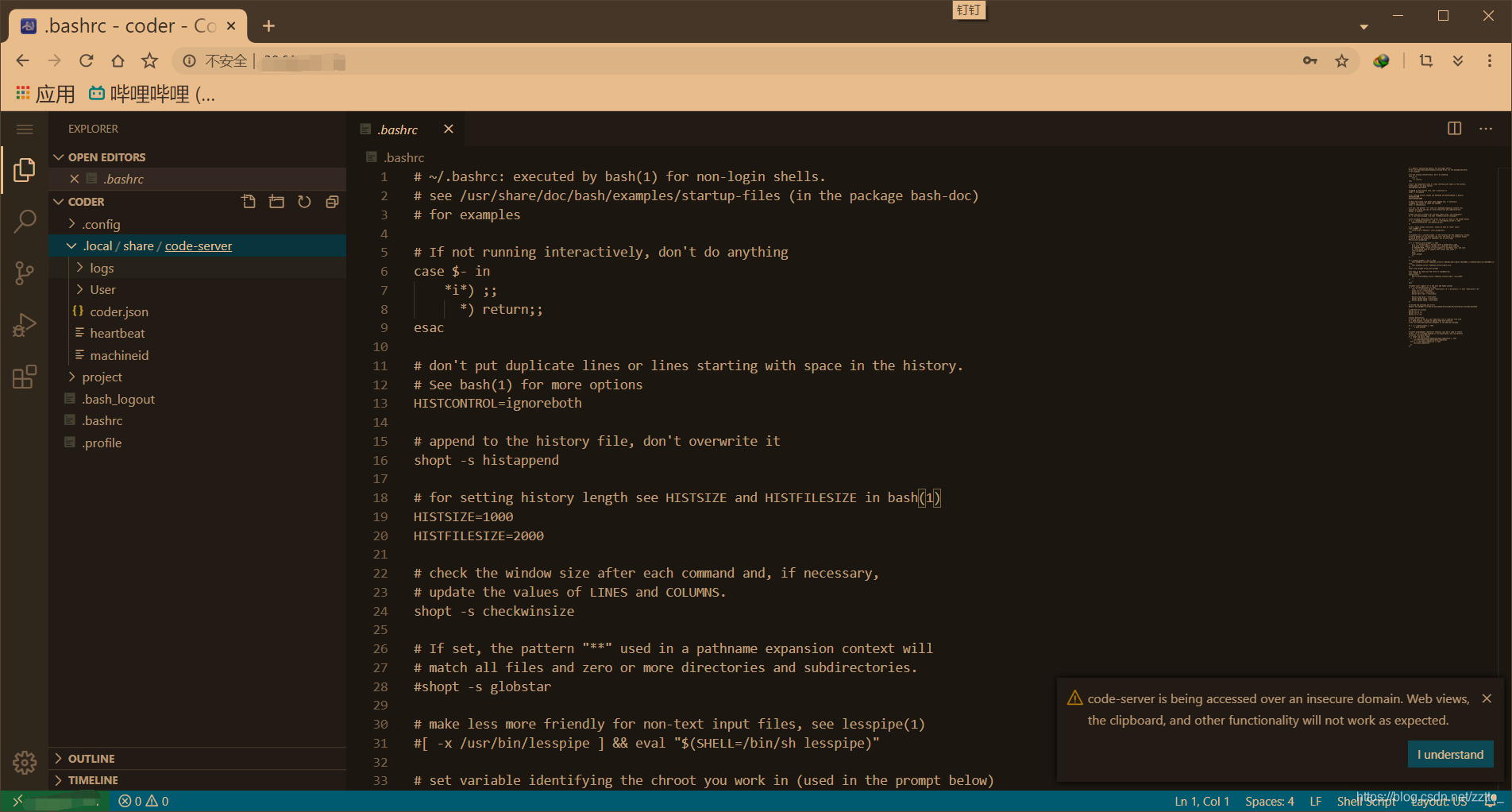
第五步使用Web IDE
這樣我們就可以打開瀏覽器,寫代碼了